Có thể các bạn chưa biết chúng ta có thể tính số ngày hết sức đơn giản nay trong excel. Laptop TCL sẽ hướng dẫn các bạn dùng hàm excel tính số ngày rất đơn giản với Day và Days nhé.
Hàm DAY là gì? Ứng dụng của hàm DAY trong Excel
Hàm DAY là hàm trả về ngày của ngày, tháng, năm.
Ứng dụng của hàm DAY.
- Tách ngày cụ thể từ ngày, tháng, năm trong file tính toán.
- Kết hợp được với nhiều hàm khác để thuận tiện trong công việc.
Cách sử dụng hàm DAY trong Excel
Cú pháp hàm
Trong bảng tính Excel bạn nhập hàm =DAY( Serial_number) vào ô tham chiếu trong bảng tính.
Trong đó: Serial_number Là giá trị ngày, tháng, năm bắt buộc mà bạn muốn lấy ra ngày.
Cách sử dụng
Ở đây, mình sẽ hướng dẫn cụ thể qua 2 ví dụ minh họa.
Ví dụ 1: Sử dụng hàm DAY để tách ngày.
Bước 1: Trong bảng tính Excel bạn nhập hàm =DAY(B3) vào ô muốn hiển thị kết quả. Ở đây mình chọn ô C3.
Lưu ý:
Ở đây định dạng ngày tháng trên máy của mình là kiểu tháng trước ngày sau, trên máy của bạn nếu cài đặt ngày trước tháng sau thì vẫn làm theo cú pháp tương tự như hàm bên dưới nhé vì Excel sẽ tự hiểu ngày tháng theo định dạng trên máy của bạn.
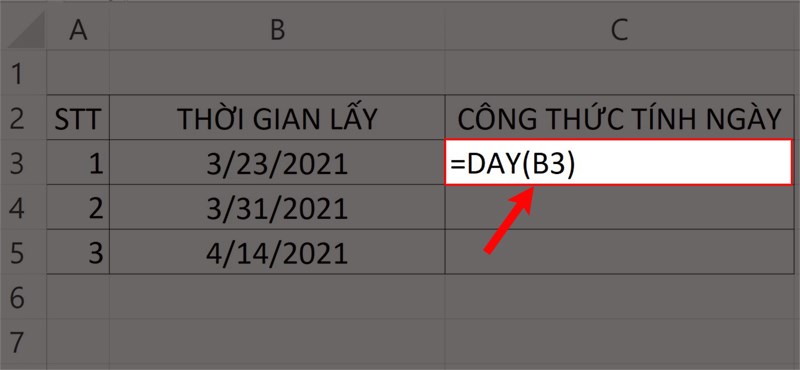
Bước 2: Nhấn Enter để hiển thị kết quả.
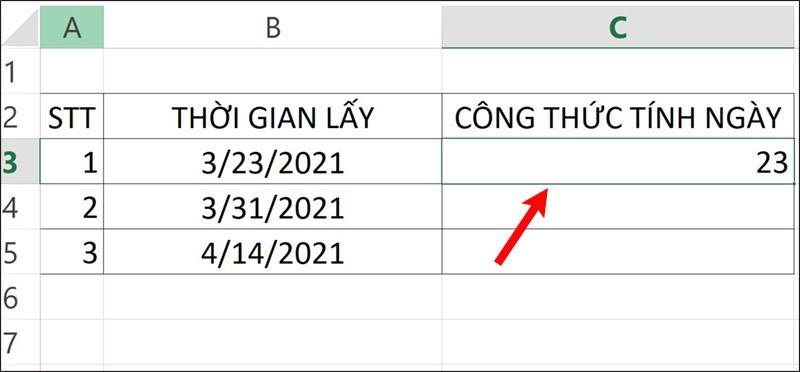
Ví dụ 2: Sử dụng hàm DAY kết hợp hàm DATEDIF.
Bước 1: Trong bảng tính Excel bạn nhập hàm =DATEDIF(B3,C3,"D") vào ô bạn muốn hiển thị kết quả. Ở đây mình hiển thị trên ô C7.
Trong đó:
B3: Là thời gian bắt đầu.
C3: Là thời gian kết thúc.
"D": Là kí hiệu ngày mà bạn muốn lấy ra từ giá trị ngày tháng năm.
Lưu ý:
Bạn có thể hiển thị số năm hoặc số tháng bằng cách thay đổi chữ D trong lệnh bằng chữ Y cho tính năm và chữ M cho tính tháng.
Ở đây định dạng ngày tháng trên máy của mình là kiểu tháng trước ngày sau, trên máy của bạn nếu cài đặt ngày trước tháng sau thì vẫn làm theo cú pháp tương tự như hàm bên dưới nhé vì Excel sẽ tự hiểu ngày tháng theo định dạng trên máy của bạn.
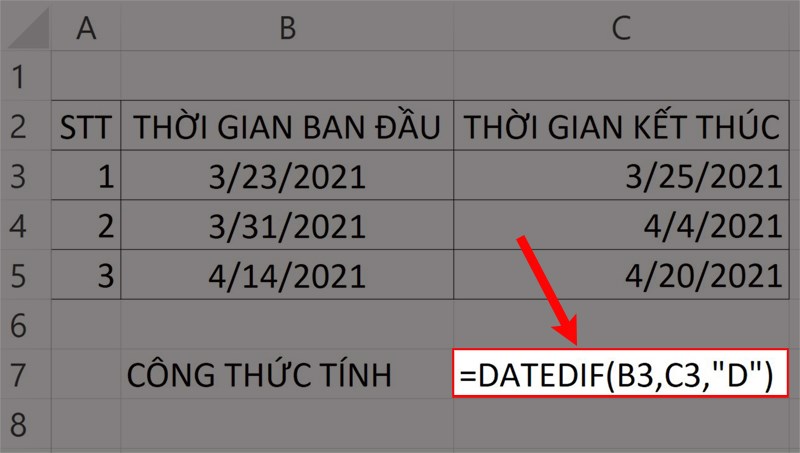
Bước 2: Nhấn Enter để hiển thị kết quả.
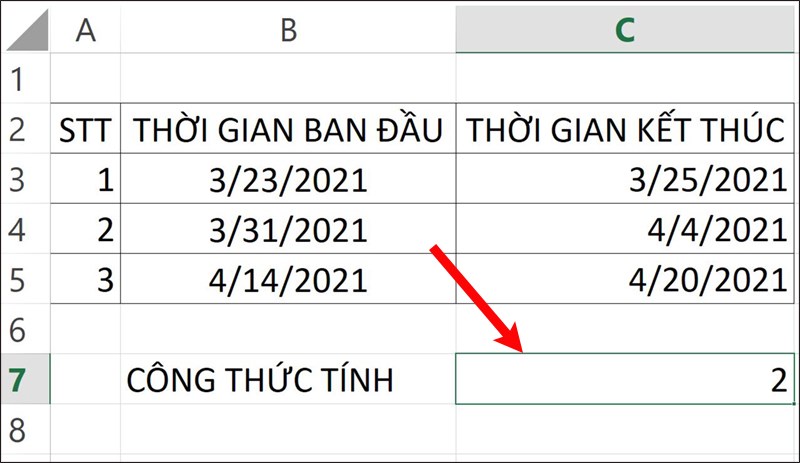
Hàm DAYS là gì? Ứng dụng của hàm DAYS trong Excel
Hàm DAYS là hàm hổ trợ tính toán số ngày giữa 2 ngày bắt đầu và kết thúc cụ thể.
Ứng dụng của hàm DAYS.
- Tính nhanh số ngày giữa 2 ngày bắt đầu và kết thúc.
- Kết hợp được với nhiều hàm trong Excel để thuận tiện trong công việc.
Cách sử dụng hàm DAYS trong Excel
Cú pháp hàm
Hàm DAYS trong Excel có cú pháp hàm là: =DAYS(end_date, start_date)
Trong đó:
end_date: Là ngày bắt đầu để tính số ngày.
start_date: Là ngày kết thúc để tính số ngày.
Cách sử dụng
Ở đây, mình hướng dẫn cụ thể qua 2 ví dụ minh họa.
Ví dụ 1: Tìm số ngày giữa ngày kết thúc (15/06/2021) và ngày bắt đầu (30/04/2021) bằng cách nhập trực tiếp ngày tháng vào hàm DAYS.
Bước 1: Trong bảng tính Excel bạn nhập hàm =DAYS("6/15/21","4/30/21") vào ô bạn muốn hiển thị kết quả.
Lưu ý:
Ở đây định dạng ngày tháng trên máy của mình là kiểu tháng trước ngày sau, trên máy của bạn nếu cài đặt ngày trước tháng sau thì vẫn làm theo cú pháp tương tự như hàm bên dưới nhé vì Excel sẽ tự hiểu ngày tháng theo định dạng trên máy của bạn.
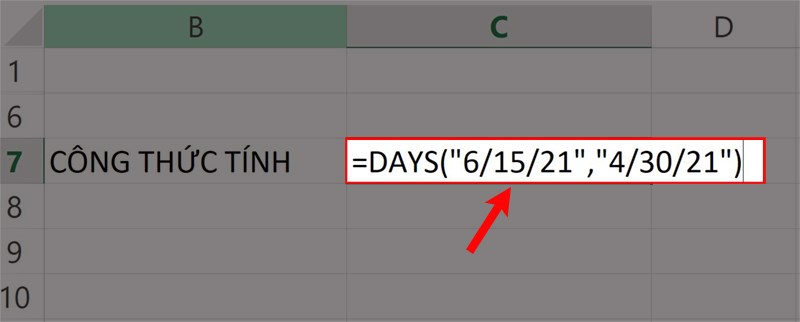
Bước 2: Nhấn Enter để hiển thị kết quả.
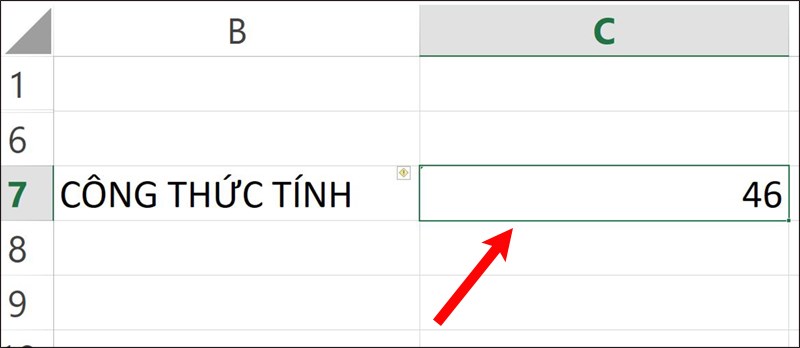
Ví dụ 2: Sử dụng hàm DAYS với ô chứa ngày tháng có sẵn.
Bước 1: Trong bảng tính Excel bạn nhập hàm =DAYS(C3,B3) vào ô muốn hiển thị kết quả.
Ở đây định dạng ngày tháng trên máy của mình là kiểu tháng trước ngày sau, trên máy của bạn nếu cài đặt ngày trước tháng sau thì vẫn làm theo cú pháp tương tự như hàm bên dưới nhé vì Excel sẽ tự hiểu ngày tháng theo định dạng trên máy của bạn.
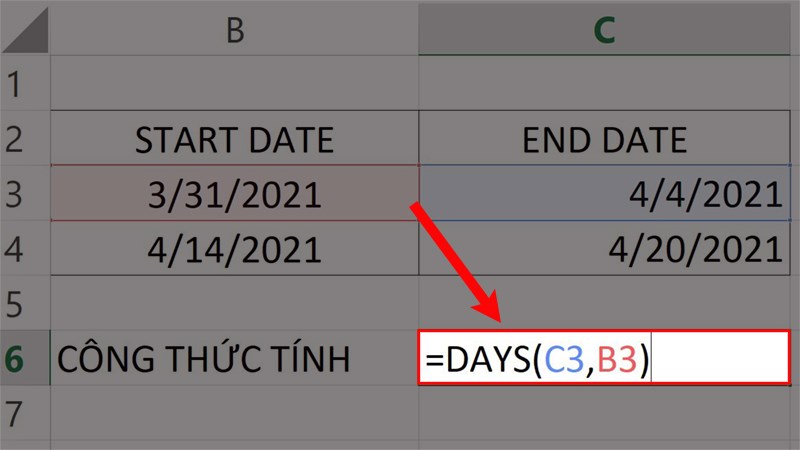
Bước 2: Nhấn Enter để hiển thị kết quả.
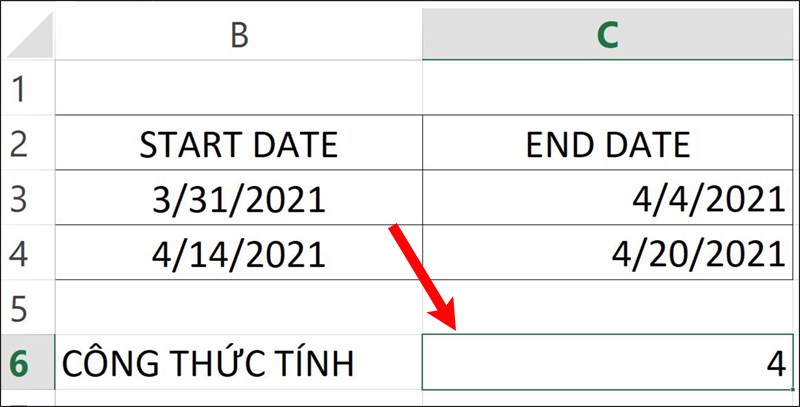
Các lỗi thường gặp khi sử dụng hàm DAY và DAYS trong Excel
Lỗi #NAME!
Nguyên nhân: Trong hàm tính bạn đã nhập bị lỗi giá trị là chữ hoặc ký tự. Ví dụ: DAY(AA), DAYS(A@),...
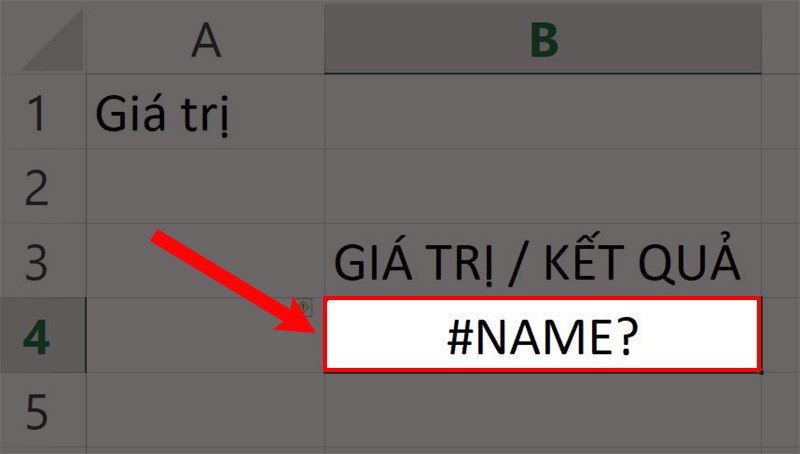
Cách khắc phục: Kiểm tra và chỉnh sửa lại hàm tính.
Lỗi #VALUE!
Nguyên nhân: Lỗi này xảy ra khi Nhập sai quy định của ngày tháng năm đã định dạng.
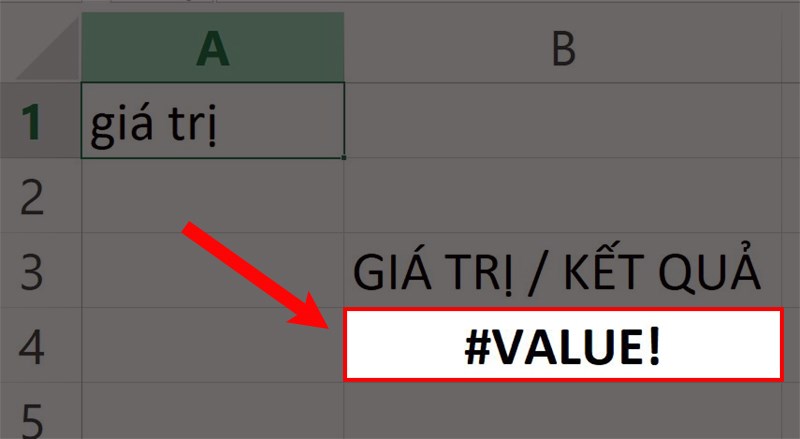
Cách khắc phục: Kiểm tra lại định dạng ngày tháng năm và nhập lại cho đúng
Hy vọng với các cách dùng Hàm Excel Tính Số Ngày này các bạn sẽ tiết kiệm được thời gian và công sức. Chúc các bạn thành công


 Laptop Mới
Laptop Mới Laptop Cũ
Laptop Cũ Linh Kiện Laptop
Linh Kiện Laptop PC - Linh Kiện PC
PC - Linh Kiện PC Phụ Kiện Laptop, PC
Phụ Kiện Laptop, PC Bàn Phím, Chuột, Loa, Tai Nghe
Bàn Phím, Chuột, Loa, Tai Nghe Thiết Bị Điện Tử
Thiết Bị Điện Tử Sửa Chữa Laptop - PC
Sửa Chữa Laptop - PC













Viết bình luận
Bình luận
Hiện tại bài viết này chưa có bình luận.